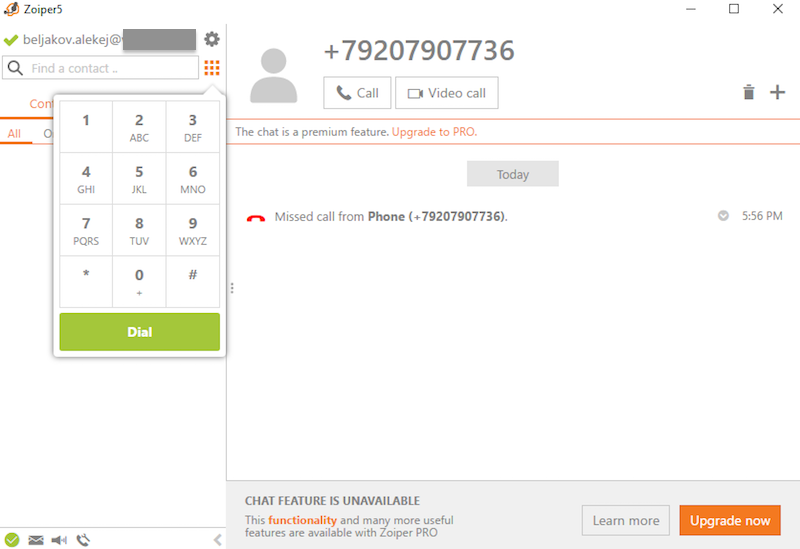Коммуникатор Zoiper для PC
Скачайте софтфон Zoiper с сайта производителя. Коммуникатор Zoiper – программный телефон (софтфон) для вашего компьютера. Он полностью заменяет настольный телефон, для работы вам понадобится только компьютер, гарнитура и доступ в интернет. Установите приложение по инструкции.
1. После запуска приложения нажимаем Continue as a free user (использовать бесплатно), если вы не планируете покупать платную версию приложения.
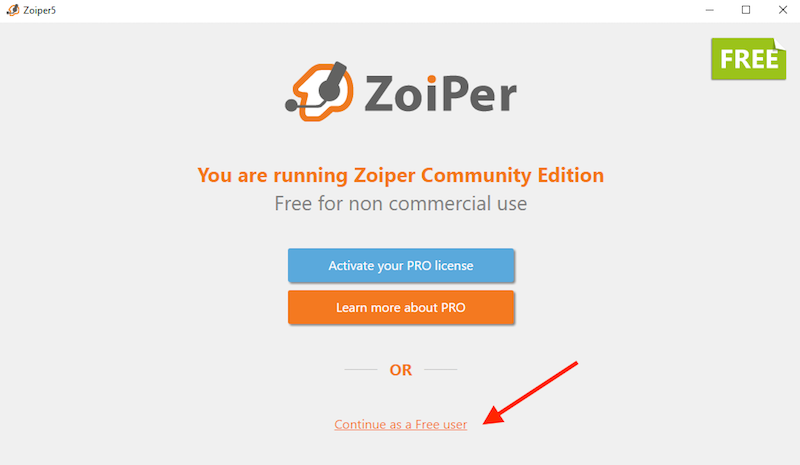
2. В окне введите имя пользователя и пароль из настроек пользователя в Виртуальной АТС. Нажмите login.
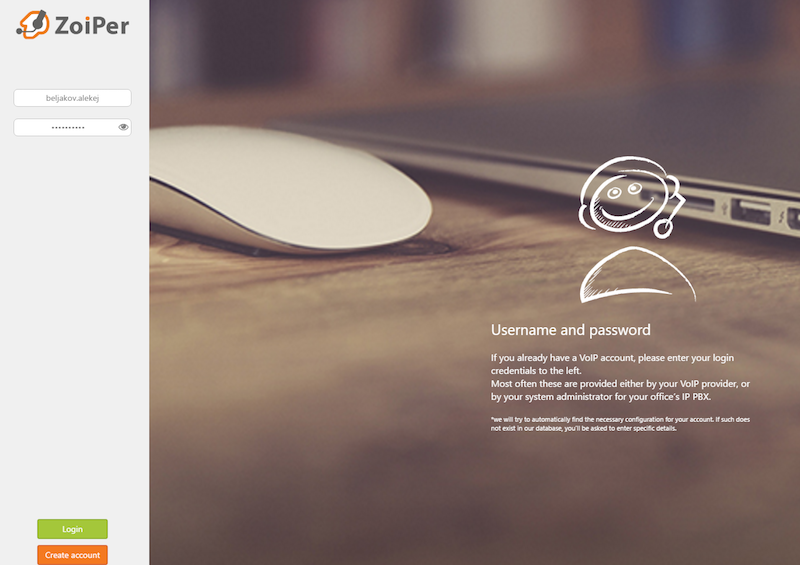
3. В следующем окне введите адрес вашей Виртуальной АТС, нажмите Next («Далее»).
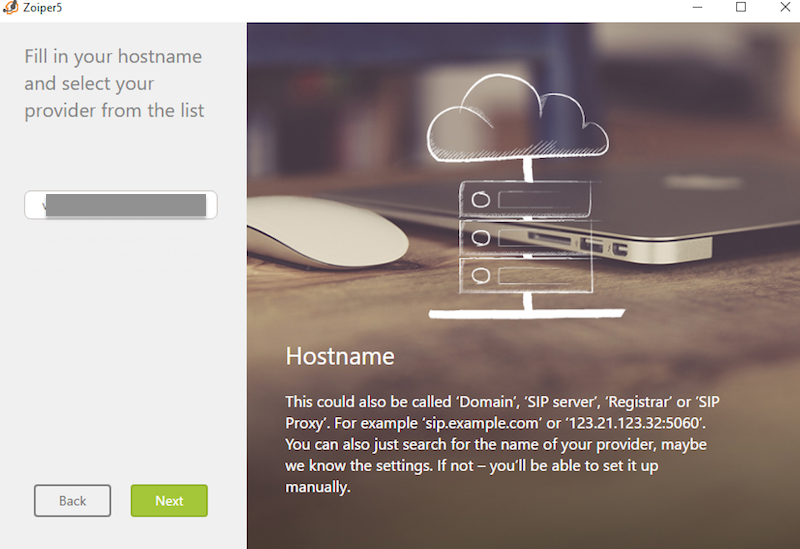
4. В следующем окне вам предложат ввести дополнительные настройки. Пропустим это, нажав Skip («Пропустить»).
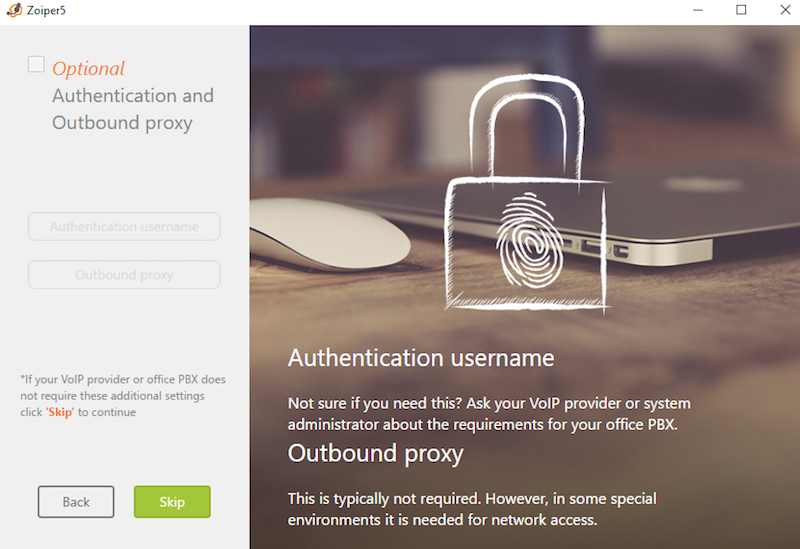
5. В следующем окне программа тестирует соединение. После окончания теста нажмите «Next».
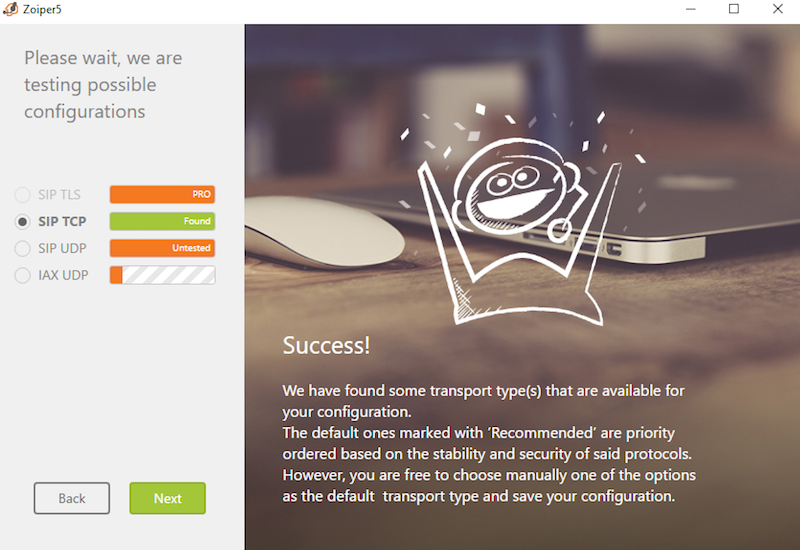
6. Настройка завершена. Если вы сделали все правильно, то подключение появится в списке подключений с зеленой галочкой, означающей, что подключение активно и готово к использованию.
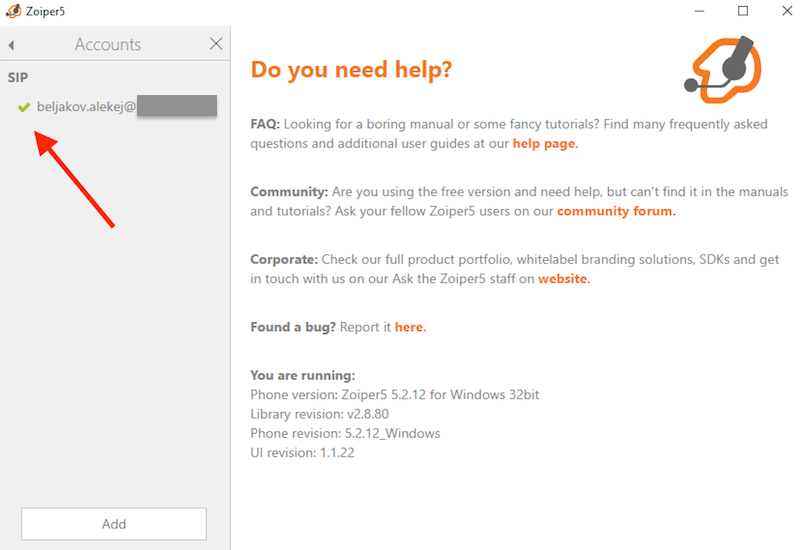
7. Для совершения звонков вы можете использовать адресную книгу или же набирать номера вручную с помощью встроенного номеронабирателя.
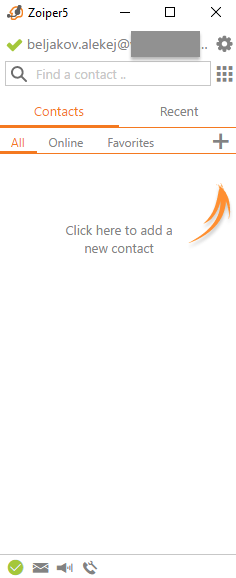
Пропущенные звонки будут отображаться в приложении. Обратите внимание, что Zoiper позволяет вам совершать и видеозвонки тоже.